
Pir bikarhênerên Excel dema ku hewl didin ku pêçek bixin binê xebatek, dijwariyek girîn dikin. Rastî ev e ku program dash wek nîşana minus fêm dike, û tavilê nirxên di hucreyê de diguhere wek formula. Ji ber vê yekê, ev pirsgirêk pir bilez e. Ka em binihêrin ka meriv çawa li Excel dixe.
Dash li Excel
Bi gelemperî gava ku belgeyên cûda, rapor, daxuyanî dagirin, pêdivî ye ku meriv nîşan bide ku hucreya ku li gorî îşaretek taybetî vedihewîne nirxan nagire. Ji bo van armancan, dashek adetî ye. Ji bo bernameya Excel, ev taybetmendî heye, lê bicîhkirina wê ji bo bikarhênerek ne amade amade pir pirsgirêk e, ji ber ku dash yekser bi rengek veguherîn e. Ji bo ku ji vê guhastinê dûr bikevin, hûn hewce ne ku hin hin çalakiyan bikin.

Rêbaz 1: Rêzikê format bikin
Awayê herî naskirî ji bo danasîna hucreyê di hucreyek de ev e ku ew bi rengek nivîsandinê veqetandî ye. Rast e, ev vebijêr ne her gav alîkarî dike.
- Hucreya ku hûn dixwazin lêker bixin hilbijêrin. Em li ser wê bişkojka mîk a rastê bikirtînin. Di menuya çarçovê de ku xuya dibe, hilbijêrin Forma Cell. Di şûna van çalakiyan de, hûn dikarin kurtenûsê ya klavyeyê li ser klavyeyê bitikînin Ctrl + 1.
- Pencilkirina pelgeyê dest pê dike. Herin tabloyê "Hejmar"heke ew di tabloyek din de vebûya. Di bloka pîvanan de ye "Formên Hejmar" mişterî hilbijêrin "Nivîsar". Bişkojka bikirtînin "Baş".


Piştî vê yekê, hucreya bijartî dê xwediyê xaniyek formek nermaleyê bike. Hemî nirxên ku tê de tê de wê ne wekî hêmanên hesaban, lê wekî nivîsa sade têne hesibandin. Naha di vê deverê de hûn dikarin sembolê "-" ji klavyeyê têkevin û wê tam wekî dar bête xuyandin, û ji hêla bernameyê ve wekî nîşanek minus nayê fêm kirin.

Vebijêrkek din jî heye ku ji bo nûvekirina hucreyek li nêrînek nivîsê veguherîne. Vê yekê bikin, ku di tabloyê de bin "Malî", hûn hewce ne ku li ser navnîşa vekêşanê ya formên daneyê bikirtînin, ku li ser ribbonê di bloka amûrê de cîh digire "Hejmar". Navnîşek vebijarkên nîgarkirina formatan vekir. Di vê navnîşê de hûn tenê hewce ne ku hilbijêrin "Nivîsar".

Ders: Formatawa guhertina hucreyê li Excel veguherîne
Rêbaza 2: Enter binivîse
Lê ev rêbaz di hemî rewşan de ne kar dike. Bi gelemperî, di heman demê de piştî vê prosedurê, gava ku hûn têkevin sembola "-", heman girêdan bi rêzikên din re li şûna karaktera ku hûn dixwazin, derdikevin. Wekî din, ev her gav guncan nabe, nemaze ku di hucreyên maseyê de ducan bi hucreyên ku bi daneyan tijî dibin alternatîf. Ya yekem, di vê rewşê de hûn ê hewce ne ku her yek ji wan bi rengek ferdî format bikin, û duyemîn, hucreyên di vê sifrê de dê formatek cûda hebin, ku her weha her gav nayê qebûl kirin. Lê ew dikare cûda be.
- Hucreya ku hûn dixwazin lêker bixin hilbijêrin. Bişkojka bikirtînin Navenda Alignli ser pîvanê di tabloyê de cîh girtiye "Malî" di koma amûrê de Alignment. Also di heman demê de bikirtînin "Alî di nav hev da"Di heman blokê de cih digirin. Ev pêdivî ye ku wusa be, ku pêdivî be, ku ew be, û ne li çepê, li navenda hucreyê bicîhkirî be.
- Em di hucreyê de bi sembola klavyeyê radibin "-". Piştî vê yekê, em ti giştan bi mişkan re çê nakin, û yekser li ser bişkojka bikirtînin Enterdiçin ser xeta next. Heke li şûna ku bikarhêner mişk bikire, wê hingê formule dîsa di hucreya ku divê lê binivîse xuya bibe.


Ev rêbaz ji bo sade û rastiya wê baş e ku ew bi rengek rengek cûda re dixebite. Lê, di heman demê de, karanîna wê, hûn hewce ne ku di naveroka hucreyê de were sererast kirin, ji ber ku ji ber yek çalakiyek neheq, li şûna darikê, formula dikare dîsa nîşan bide.
Rêbaza 3: Karakterek têkeve
Riyek din ku hûn pêvekek li Excel binivîsin ev e ku karakterek têkeve.
- Hucreya ku hûn dixwazin lêker bixin hilbijêrin. Herin tabloyê Xwestin. Li ser ribbon di nav amûran de "Sembol" pêl bikirtin "Sembol".
- Di tabloyê de bûn "Sembol", zevî li pencereyê bixin "Set" parametre Sembolên Frame. Li beşa navendî ya pencereyê, nîşana "─" bigerin û wê hilbijêrin. Dûv re pêçikê bikirtînin Paste.


Piştî vê yekê, dash dê di hucreya bijartî de bête xuyandin.
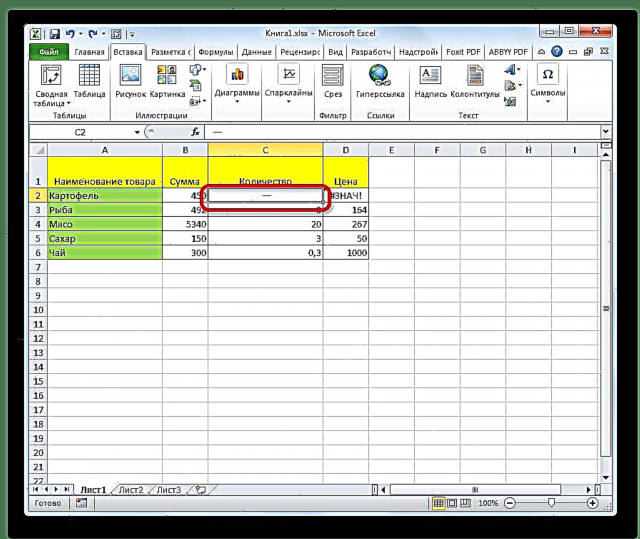
Di çarçoveya vê rêbazê de vebijarkek din jî heye. Di pencereyê de ne "Sembol"biçin tabê "Karakterên taybetî". Di navnîşa ku vedibe, hilbijêrin Dash dirêj. Bişkojka bikirtînin Paste. Encam dê di guhertoya berê de heman be.

Ev rêbaz baş e ku hûn ê ne hewce ne ku ji tevgera mîsyona çewt ditirsin. Sembol hîn jî wekî formula naguhere. Digel vê yekê, dîmena dîtbarî ya ku bi vê rêbazê hatî veqetandin ji karektera kurt a ku ji klavyeyê hatî tîpandin çêtir xuya dike. Neçareseriya sereke ya vê vebijêrk hewce ye ku meriv careke din çend manipulasyonan bike, ku zirarê digihîje demkî.
Method 4: Karakterek zêde zêde bike
Wekî din, awayek din heye ku dirûnê bixe. Rast e, bi vî rengî vebijarkî ji bo hemî bikarhêneran nayê qebûl kirin, ji ber ku ew hebûna hucreyê digire, ji bilî nîşana rastîn "-", sembolek din.
- Hucreya ku hûn dixwazin lêker saz bikin hilbijêrin, û sembola "" "li wê ji klavyeyê bixin. Ew li ser naveroka Cyrillic bi eynî tîpa "E" ve girêdayî ye. Dûv re, tavilê, bêyî cîhek, sembolê bidin "-".
- Bişkojka bikirtînin Enter an hucreyek din ê bi pêsîrê masê hilbijêrin. Dema ku vê rêbazê bikar bînin, ev bi bingehîn ne girîng e. Wekî ku hûn dibînin, piştî van kiryaran darikek li ser çarçikê hatîye danîn, û sembola zêde "" "tenê di xêzika formulê de dema hilbijartina hucreyê de xuya dike.


Di nav hucreyek de çend awa hene, ku di nav hucreyek de dirbek were danîn, bijartina ku bikarhêner dikare li gorî armanca karanîna belgeyek taybetî pêk bîne. Pir kes di yekem hewldana serneketina ku karakterê xwestî de bixin nav ceribandina hucreyan. Mixabin, ev her gav ne kar dike. Bi dilşadî, ji bo vî wezîfeyê vebijarkên din jî hene: biçe ser rahijkek din bi karanîna bişkojk Enter, karanîna nîgaran bi riya bişkojka li ser ribbon, karanîna karanîna jêzê "" ". Her yek ji van rêgezan xwedî taybetmendî û kêmasiyên xwe hene, ku li jor hatine gotin. Vebijêrk gerdûnî ya ku dê di hemî rewşên mimkun de ji bo sazkirina dashek li Excel-ê maqûl be.











